Win11 그룹 정책 편집기가 차단되면 어떻게 해야 합니까? Win11 그룹 정책 편집기가 차단됨 문제 분석
- PHPz앞으로
- 2024-02-13 08:12:081056검색
PHP 편집기 Xigua에서는 Win11 그룹 정책 편집기가 차단되는 문제를 해결하는 방법을 소개합니다. Win11 운영 체제를 사용하는 경우 때때로 그룹 정책 편집기가 차단되어 사용자에게 문제를 일으킬 수 있는 상황이 발생할 수 있습니다. 하지만 걱정하지 마십시오. 이 기사에서는 이 문제를 분석하고 해결책을 제공할 것입니다. 초보자이든 숙련된 사용자이든 이 글은 Win11 그룹 정책 편집기가 차단되는 문제를 해결하여 이 기능을 원활하게 사용할 수 있도록 도와줄 것입니다. 다음으로 구체적인 솔루션을 살펴보겠습니다!
Win11 그룹 정책 편집기가 차단된 문제 분석
1. 먼저 키보드에서 "Win+R"을 눌러 실행을 엽니다.
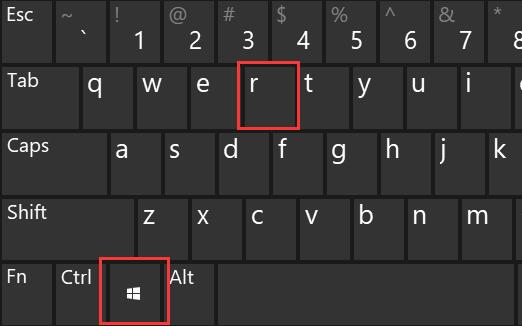
2. 그런 다음 "regsvr32 gpedit.dll"을 입력하고 Enter를 눌러 등록 그룹 정책을 확인합니다.
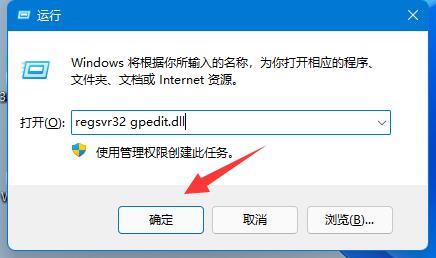
3. 등록이 완료되면 "regedit"를 입력하고 Enter를 눌러 등록 양식을 엽니다.
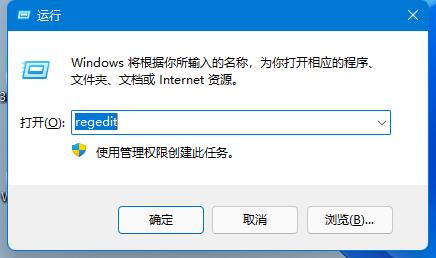
4. 그런 다음 "컴퓨터 HKEY_CURRENT_USERSoftwarePoliciesMicrosoftMMC" 경로를 입력합니다.
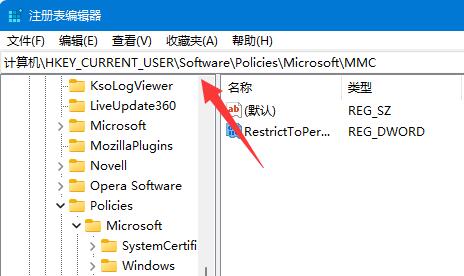
5. 그런 다음 "RestrictToPermittedSnapins" 값을 두 번 클릭하여 열고 "0"으로 변경한 후 저장합니다.
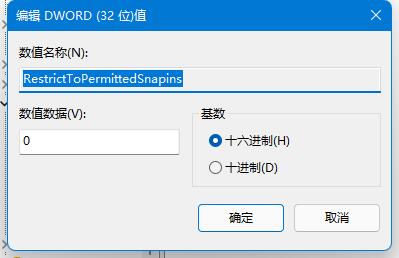
위 내용은 Win11 그룹 정책 편집기가 차단되면 어떻게 해야 합니까? Win11 그룹 정책 편집기가 차단됨 문제 분석의 상세 내용입니다. 자세한 내용은 PHP 중국어 웹사이트의 기타 관련 기사를 참조하세요!
성명:
이 기사는 xpwin7.com에서 복제됩니다. 침해가 있는 경우 admin@php.cn으로 문의하시기 바랍니다. 삭제

